FileZilla er den bedste gratis FTP-klient til Windows-computere
FTP eller File Transfer Protocol er en netværksprotokol, der bruges til at overføre filer mellem en klient og en server. Det er en ret gammel måde at overføre filer på, men den er meget pålidelig og stadig i praksis i dag. I dette indlæg taler vi i detaljer om den mest populære FTP- klient kaldet FileZilla . FileZilla er den mest populære, brugervenlige gratis FTP-klient(free FTP client) tilgængelig for alle platforme inklusive Windows , Linux og MacOS . Det kan bruges til at oprette forbindelse til enhver FTP-server , og værktøjet understøtter alle varianter af FTP .
FileZilla FTP -software til Windows 10
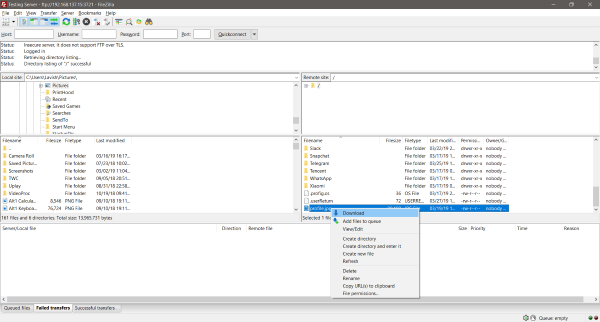
Brugergrænsefladen for dette værktøj er det, der gør det populært og nemt at bruge. Hvis du klikker på åben FileZilla , vil du bemærke en ret pæn brugergrænseflade opdelt i forskellige rektangler eller sektioner. Startende fra top til bund har du menulinjen(Menu) efterfulgt af en værktøjslinje(Tool) , der indeholder genveje til at skifte mellem nogle indstillinger.
Dernæst er Quickconnect- bjælken. (bar.)Quickconnect- linjen giver dig mulighed for hurtigt at oprette forbindelse til en server uden at skulle konfigurere mange indstillinger. Du skal blot indtaste værtsnavn, brugernavn, adgangskode og port. Quickconnect (s) bevares ikke og ryddes automatisk ved næste opstart.
Når du kommer ned, er der en hel sektion for beskedlogfiler(Message Logs) . Denne sektion registrerer alle meddelelser sendt til eller fra serveren. Alle logfilerne vises her, og det er meget praktisk i tilfælde af serverfejl eller andre fejl.
Herunder er det faktiske brugsareal, dette afsnit her er delt i to halvdele vandret. Den venstre viser det lokale bibliotekstræ, og den højre viser et eksternt bibliotekstræ. Og lige under bibliotekstræerne vises indholdet af en mappe. Du kan trække og slippe filer på tværs af disse sektioner for at etablere filoverførsel. Eller du kan højreklikke på enhver fil/mappe på fjernsiden og klikke på Download . På samme måde kan enhver fil/mappe klikkes på den lokale side, og du kan vælge Upload for at sende filen til en server.
Det sidste afsnit i brugergrænsefladen er den mest kraftfulde funktion kaldet Transfer Queue . Når du downloader/uploader en fil fra serveren, tilføjes den til denne kø og behandles efter alle de tilføjede filer, før den behandles. Dette er en meget effektiv måde at overføre filer på, og køen sørger for, at ingen fil udelades i hele processen. Der er også separate faner for mislykkede(Failed) og vellykkede overførsler(Successful Transfers) . Hvis nogen af filoverførslerne mislykkedes, kan du hurtigt prøve dem igen.
FileZilla understøtter genoptagelse og overførsel af store filer, hvilket betyder, at du nemt kan sende store filer over FileZilla- klienten. Du kan også sætte et loft over overførselshastigheder, så FTP ikke bruger hele forbindelsens båndbredde.
Læs: (Read:) Sådan konfigurerer du Filezilla Server og Client(How to set up Filezilla Server and Client) .
FileZilla Site Manager
Site Manager er en anden af de kraftfulde funktioner. Det lader dig gemme og konfigurere alle dine FTP -serverindstillinger på ét sted. Den kan åbnes ved at trykke på Ctrl + S fra dit tastatur. For at oprette et nyt websted, klik på Nyt websted(New Site) . Nu kan du begynde at indtaste forbindelsesindstillingerne. Du kan vælge FTP/SFTP -protokol fra rullemenuen. Derefter kan du konfigurere værtens IP-adresse og FTP -portnummer.
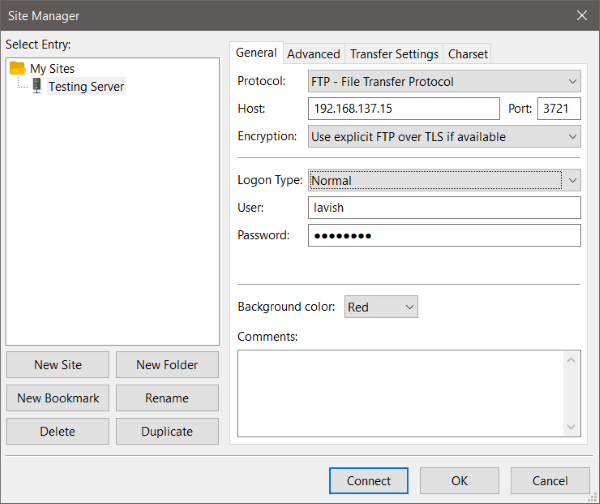
Fortsæt, kryptering og godkendelsesindstillinger kan også konfigureres. Du kan gemme dine FTP- adgangskoder inde i FileZilla , eller du kan konfigurere det sådan, at det hver gang beder dig om adgangskoder. Under fanen Avanceret( Advanced ) kan du konfigurere servertypen, selvom FileZilla automatisk kan registrere den. Du kan konfigurere proxyindstillinger og ændre et par andre avancerede indstillinger.
Du kan oprette lige så mange websteder i Site Manager . Derudover kan du også oprette flere bogmærker på et websted. Et bogmærke er en registrering af en bestemt lokal og ekstern mappe inde i en side.
Faner
Som enhver webbrowser giver FileZilla dig mulighed for at oprette så mange faner, som du vil. Du kan have flere forbindelser kørende inden for forskellige faner. For at oprette en ny fane kan du bruge konventionelle tastaturgenveje som Ctrl + T.
Directory sammenligning
Hvis du har to ens mapper på din lokale og eksterne server, kan du bruge dette værktøj til at sammenligne dem og finde deres forskelle. Dette værktøj er meget praktisk, når du med jævne mellemrum tager sikkerhedskopier, da det kan hjælpe dig med at identificere de filer, der er ændret. Når det er aktiveret, vil det fremhæve alle de filer, der er forskellige på begge steder. Den gule farve indikerer, at filen kun findes på den ene side; grøn angiver, at den fremhævede fil er nyere end dens umarkerede modstykke, og rød angiver, at de to filstørrelser er forskellige. Directory sammenligning er en fantastisk funktion, hvis du vedligeholder en kopi af dine filer på en ekstern server eller omvendt.
Synkroniseret browsing
Denne funktion er også til træk lignende mappestrukturer. Synkroniseret browsing vil automatisk ændre placering på den eksterne side, når du ændrer placering på den lokale side og omvendt. Så hvis du navigerer inde i en mappe på den lokale side, vil du automatisk blive navigeret til den samme mappe på fjernsiden. Sørg(Make) for, at mappenavne og mappestruktur er ens, før du bruger denne funktion.
Filsøgning
FileZilla kommer med et kraftfuldt rekursivt filsøgningsværktøj. Det kan bruges til at søge efter filer både lokalt og på en ekstern server. Du kan indtaste alle søgetermer og liste alle betingelserne, og værktøjet vil begynde at lede efter filer rekursivt inde i alle mapper. Søgning(Search) er meget nyttig, hvis du især leder efter en fil. Filsøgning kan åbnes fra kikkertens ikon fra værktøjslinjen .(Search)
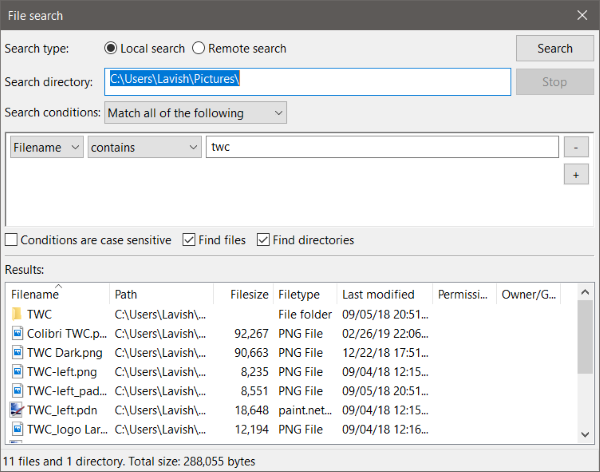
FileZilla er uden tvivl den bedste FTP- klient til denne dato. Det er gratis, open source, nemt at bruge og rengøre. Der er en masse praktiske funktioner tilgængelige her og der, som forbedrer den samlede oplevelse. Både FTP og FileZilla er ret gamle, og det er det, der gør dem pålidelige. Også de moderne varianter af FTP ( SFTP , FTP over SSL/TLS ) er mere sikre og understøttes af FileZilla .
Du kan downloade FileZilla fra FileZilla-Project.org.
Related posts
Sådan kortlægger du et netværksdrev eller tilføjer et FTP-drev i Windows 11/10
Cyberduck: Gratis FTP, SFTP, WebDAV, Google Drive-klient til Windows
Få adgang til FTP-server ved hjælp af kommandoprompt i Windows 10
Bedste gratis FTP-klientsoftware til Windows 10 PC
Sådan kortlægger du netværksdrev og tilføjer FTP-placeringer i Windows 11
Sådan åbnes Systemegenskaber i Kontrolpanel i Windows 11/10
Bedste gratis ISO Mounter-software til Windows 11/10
Proceslinjemeddelelser vises ikke i Windows 11/10
Sådan får du adgang til FTP-serveren ved hjælp af Notepad++
HDG forklarer: Hvad er SFTP & FTP?
Bedste gratis skemasoftware til Windows 11/10
Sådan bruger du Charmap og Eudcedit indbyggede værktøjer i Windows 11/10
Sådan måler du reaktionstid i Windows 11/10
VirtualDJ er en gratis virtuel DJ-software til Windows PC
Bedste gratis podcast-apps til Windows-pc
Ret Windows Update-fejl 0x80070422 på Windows 10
Sikkerhedskopier, flyt eller slet PageFile.sys ved nedlukning i Windows 11/10
PicsArt tilbyder brugerdefinerede klistermærker og eksklusiv 3D-redigering på Windows 10
Sådan ændres standardwebkamera i Windows 11/10-computer
Synkroniseringsindstillinger fungerer ikke eller er nedtonede i Windows 11/10
